Як експортувати нотатки в Apple Notes як PDF на будь-якому пристрої

Дізнайтеся, як експортувати нотатки в Apple Notes як PDF на будь-якому пристрої. Це просто та зручно.
Останнє оновлення: червень 2020 року
Застосовується до: Office 2019 і старіших версій. Тільки Windows.
Ось запитання від читача:
У рамках презентації свого квартального звіту керівництву мені часто потрібно скопіювати кілька загальних інформаційних слайдів з інших презентацій. Неважко, але автоматизувати цю вправу можна було б значно заощадити. Будь-який макрос VBA, який допомагає досягти цього, цінується!
Як ви щойно згадували, ви можете автоматизувати копіювання та вставку слайдів у PowerPoint за допомогою Visual Basic для додатків. Якщо вам потрібно створювати кілька презентацій щомісяця, ця автоматизація копіювання/імпорту слайдів може значно заощадити час!
PowerPoint VBA для додавання слайдів
Давайте приступимо до цієї простої вправи.
По-перше, переконайтеся, що ваша вкладка розробка увімкнена та видима. Ось як це зробити .
Я припускаю, що ви вже створили презентацію з підтримкою макросів (тип файлу .pptm), що ви помістили в той самий каталог, що й вихідна презентація (яку я називатиму як source.pptm). Ось як створити презентацію PowerPoint за допомогою VBA .
По-перше, давайте зробимо резервну копію цієї презентації (просте копіювання та збереження).
Тоді давайте продовжимо і вставимо наступний макрос у новий модуль VBA у вашій цільовій презентації. Усі подробиці про те, як це зробити, можна знайти в нашому підручнику PowerPoint VBA .
Ось код VBA, який вам знадобиться, щоб автоматично копіювати та вставляти слайди.
Кілька припущень, які я зробив:
Sub InsertFromOtherPres()
' This short VBA macro copies slides from one presentation and inserts them into another
ActivePresentation.Slides.InsertFromFile FileName:="source.pptm", Index:=1, SlideStart:=2,
SlideEnd:=4
End Sub
Очевидно, не соромтеся змінювати індексацію номерів слайдів у коді, щоб вони відповідали вашим вимогам.
Ви можете зробити так, щоб він проходив через кілька презентацій і вставляв окремі слайди з кожної у свій звіт про управління.
PowerPoint VBA для копіювання слайдів
Замість того, щоб копіювати слайди в іншу презентацію, ви можете клонувати один або кілька слайдів у своїй презентації:
Sub CopySlides()
' Short snippet to duplicate the third slide in a presentation, change the index/es accrodingly
ActivePresentation.Slides(3).Duplicate
End Sub
Це була лише пара простих прикладів автоматизації PowerPoint. Читачі, які шукають конкретні запитання, не соромтеся надсилати запит через сторінку Контакти.
Сподіваюся, це допоможе 🙂
Проблема з попереднім прикладом полягала в тому, що оригінальне форматування теми презентації не було скопійовано. Припустімо, що 2 аркуші мали різне форматування, ось що сталося б:
Приклад 1
|
|
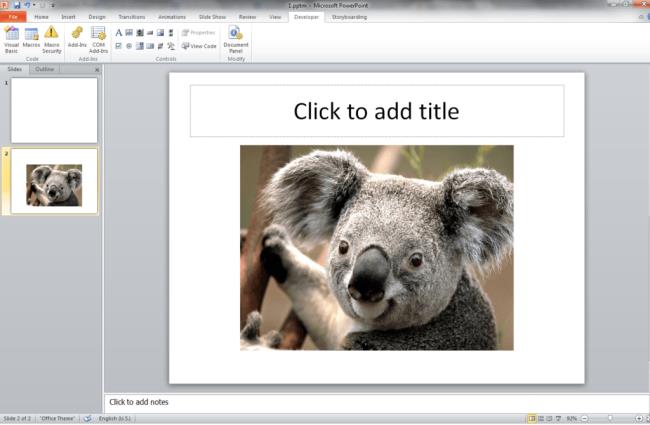
Це презентація зі слайдом, який ми хочемо скопіювати:
Результат:
Щоб подолати цю проблему, ви можете використати наведений нижче код:
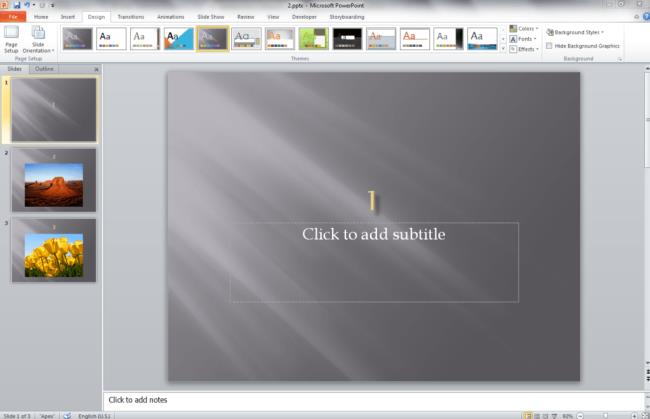
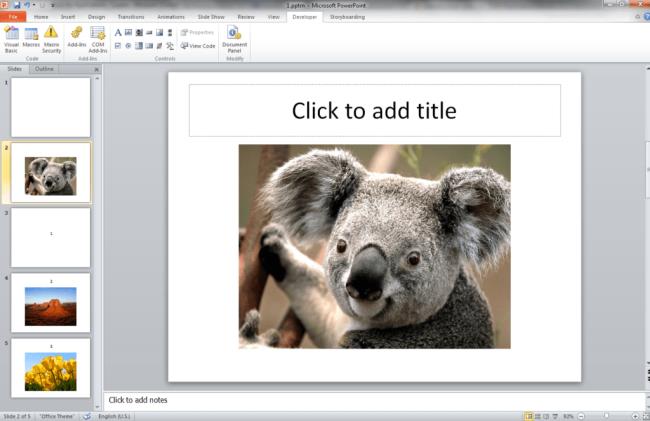
|
|
Окрім копіювання слайда, код вище копіює дизайн. Якщо ви хочете зробити це вручну, ви повинні скопіювати слайд-мастер до нової презентації. Ви не можете скопіювати слайд-мастер за допомогою VBA, але замість цього ви можете встановити властивість дизайну слайдів.
Дізнайтеся, як експортувати нотатки в Apple Notes як PDF на будь-якому пристрої. Це просто та зручно.
Як виправити помилку показу екрана в Google Meet, що робити, якщо ви не ділитеся екраном у Google Meet? Не хвилюйтеся, у вас є багато способів виправити помилку, пов’язану з неможливістю поділитися екраном
Дізнайтеся, як легко налаштувати мобільну точку доступу на ПК з Windows 11, щоб підключати мобільні пристрої до Wi-Fi.
Дізнайтеся, як ефективно використовувати <strong>диспетчер облікових даних</strong> у Windows 11 для керування паролями та обліковими записами.
Якщо ви зіткнулися з помилкою 1726 через помилку віддаленого виклику процедури в команді DISM, спробуйте обійти її, щоб вирішити її та працювати з легкістю.
Дізнайтеся, як увімкнути просторовий звук у Windows 11 за допомогою нашого покрокового посібника. Активуйте 3D-аудіо з легкістю!
Отримання повідомлення про помилку друку у вашій системі Windows 10, тоді дотримуйтеся виправлень, наведених у статті, і налаштуйте свій принтер на правильний шлях…
Ви можете легко повернутися до своїх зустрічей, якщо запишете їх. Ось як записати та відтворити запис Microsoft Teams для наступної зустрічі.
Коли ви відкриваєте файл або клацаєте посилання, ваш пристрій Android вибирає програму за умовчанням, щоб відкрити його. Ви можете скинути стандартні програми на Android за допомогою цього посібника.
ВИПРАВЛЕНО: помилка сертифіката Entitlement.diagnostics.office.com



![[ВИПРАВЛЕНО] Помилка 1726: Помилка виклику віддаленої процедури в Windows 10/8.1/8 [ВИПРАВЛЕНО] Помилка 1726: Помилка виклику віддаленої процедури в Windows 10/8.1/8](https://img2.luckytemplates.com/resources1/images2/image-3227-0408150324569.png)
![Як увімкнути просторовий звук у Windows 11? [3 способи] Як увімкнути просторовий звук у Windows 11? [3 способи]](https://img2.luckytemplates.com/resources1/c42/image-171-1001202747603.png)
![[100% вирішено] Як виправити повідомлення «Помилка друку» у Windows 10? [100% вирішено] Як виправити повідомлення «Помилка друку» у Windows 10?](https://img2.luckytemplates.com/resources1/images2/image-9322-0408150406327.png)


